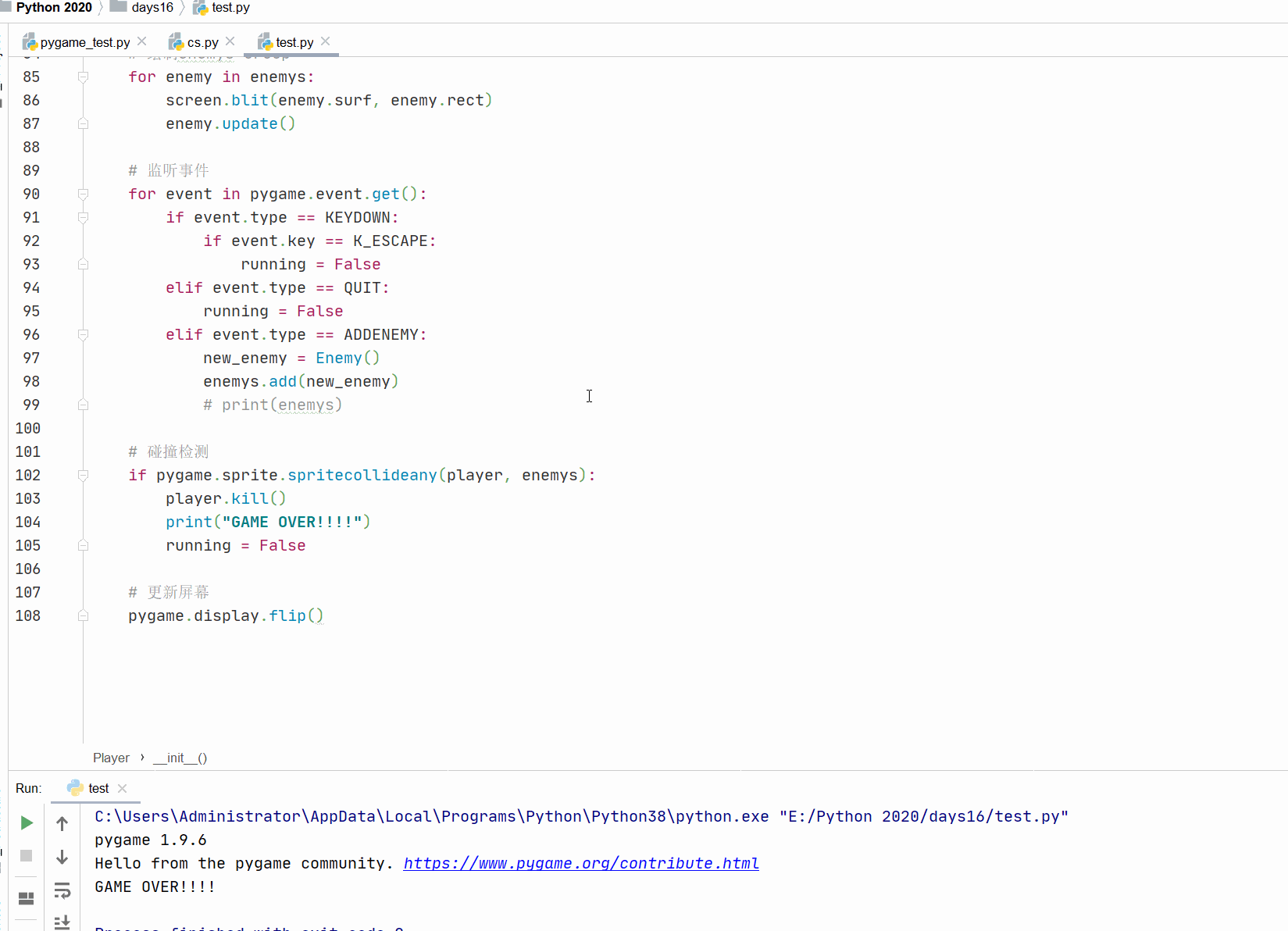简介
PyGame 是 SDL库的 Python包装器(wrapper)。SDL 是一个跨平台库,支持访问计算机多媒体硬件(声音,视频,输入等)。SDL 非常强大,但美中不足的是,它是基于 C语言的,而 C语言比较难懂,因此我们采用 PyGame!
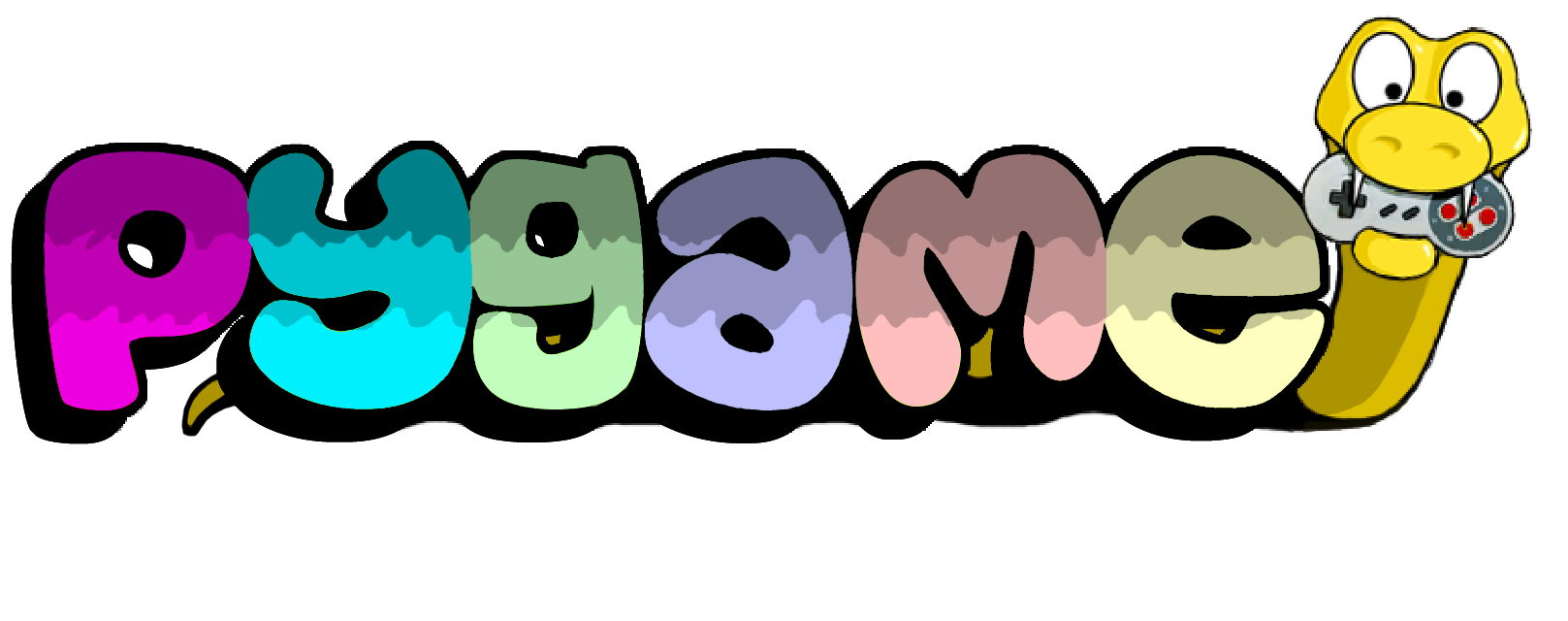
在本文中,我们将介绍 PyGame的基本逻辑和冲突检测,以及如何在屏幕上绘图和将外部文件导入游戏中。
准备工作
执行 pip install pygame ,安装 Pygame库
新建一个 .py文件,然后输入如下代码
# 导入 pygame
import pygame
# 导入 pygame 中的一些常量
from pygame.locals import *
# 初始化所有导入的PyGame模块,在做其他操作之前必须调用该函数
pygame.init()
与其它 Python程序一样,我们首先导入想要使用的模块。这里,我们导入 pygame 和 pygame.locals ,后续我们将使用其中的一些常量。最后一行会初始化所有导入的 PyGame 模块,在做其它操作之前必须执行调用该函数!
基础对象
屏幕对象
首先,我们需要一张画布,我们称之为 “屏幕”,它是我们绘画的平台。为了创建一个屏幕,我们需要调用 pygame.display 中的 set_mode 方法,然后向 set_mode() 传递包含屏幕窗口宽度和高度的元组。
import pygame
from pygame.locals import *
pygame.init()
# 创建一个 800*600 的窗口
screen = pygame.display.set_mode((800, 600))
# 设置窗口名称
pygame.display.set_caption("飞机大战")
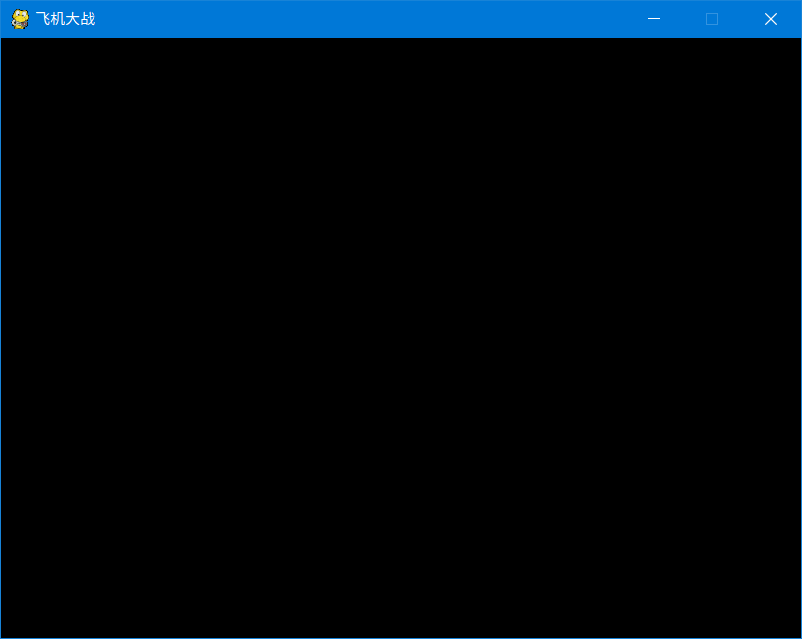
运行上述代码,将会弹出一个窗口,然后又立即消失,一点都不酷嘛,对吧?
下一节,我们将介绍游戏的主循环,它将确保只有在我们给它正确的输入时程序才会退出。
游戏主循环
游戏主循环/事件循环是所有操作放生的地方。在游戏过程中,它不断更新游戏状态,渲染游戏画面和收集输入指令。创建循环时,需要确保我们有办法跳出循环,退出应用。
为此,我们将同时介绍一些基本的用户输入指令。所有的用户输入(和我们稍后提到的其它事件)都会进入 PyGame的事件队列,通过调用 pygame.event.get() 可以访问该队列。这将返回一个包含队列里所有事件的列表,我们循环这个列表,并针对相应的事件类型做出反应。现在,我们只关心 KEYDOWN 和 QUIT 事件。
# 用户保证主循环运行的变量
running = True
# 主循环
while running:
# for 循环遍历事件队列
for event in pygame.event.get():
# 检测 KEYDOWN 事件:KEYDOWN 是 pygame.locals 中定义的常量
if event.type == KEYDOWN:
# 如果按下 ESC 那么主循环停止
if event.key == K_ESCAPE:
running = False
# 如果用户点击 X ,终止主循环
elif event.type == QUIT:
running = False
将上述代码添加到之前的代码下,并运行。应该会看到一个空的窗口,只有你按下 ESC键 或者出发一个 QUIT 事件,否则这个窗口不会消失。
Surface 和 Rects
Surface 和 Rects 是 PyGame 中的基本构件。可以将 Surface 看作一张白纸,你可以在上面随意绘画。我们的屏幕对象也是一个 Surface。它们可以包含图片。Rects 是 Surface 中矩形区域的表示。
让我们创建一个 50*50 像素的 Surface,然后给它涂色。由于屏幕是黑色的,所以我们使用白色进行涂色,然后调用 get_rect() 在 Surface 上得到一个矩形区域和 Surface 的 x 轴 和 y 轴。
# 创建 Surface 并设定它的长度和宽度
surf = pygame.Surface((50, 50))
# 设定 Surface 的颜色
surf.fill((255, 255, 255))
# 得到矩形区域及坐标
rect = surf.get_rect()
print(rect)
# <rect(0, 0, 50, 50)>
Blit 和 Flip
仅仅只是创建了 Surface 并不能在屏幕上看到它。为此我们需要将这个 Surface绘制(Bilt)到另一个 Surface上。Bilt是一个专业术语,意思就是绘图。你仅仅只能从一个 Surface Blit 到另一个 Surface 上,我们的屏幕对象就是一个 Surface 对象。以下是我们如何将 surf 画到屏幕上:
# 将 surf 画到屏幕 x:400 , y:300的坐标上
screen.blit(surf, (400, 300))
# 更新屏幕
pygame.display.flip()
blit() 有两个参数:要画的 Surface 和在 源Surface 上的坐标。此处我们使用屏幕的中心,但是当你运行代码是,你会发现我们的 surf 并没有出现在屏幕的中心。这是因为 blit() 是从左上角开始画 surf。
注意在 blit之后的 pygame.display.filp() 的调用。flip将会更新自上次 flip后的整个屏幕,两次 flip之间发生的修改都会在屏幕上显示。没有调用 flip() 那就什么也不会出现!
Sprites
什么是 Sprites ? 从编程术语来讲,Sprites 是屏幕上事物的二维表法。本质上来讲,Sprites就是一个图片。
Pygame提供一个叫做 Sprites 的基础类,他就是用来扩展的,可以包含想要在屏幕上呈现的对象一个或多个图形表示。我们将会扩展 Sprite 类,这样可以使用它的内建方法。我们称这个新的对象为 Player。
Player将扩展 Sprite,现在只有两个属性:surd 和 rect,我们也会给 surf 涂色,如之前 Surface 例子,只是现在 Surface 属于 Player
class Player(pygame.sprite.Sprite):
def __init__(self):
super(Player,self).__init__()
self.surf = pygame.Surface((25,25))
self.surf.fill((255,255,255))
self.rect = self.surf.get_rect()
现在我们将上述代码整合在一起:
import pygame
from pygame.locals import *
pygame.init()
screen = pygame.display.set_mode((800, 600))
pygame.display.set_caption("飞机大战")
class Player(pygame.sprite.Sprite):
def __init__(self):
super(Player, self).__init__()
self.surf = pygame.Surface((25, 25))
self.surf.fill((255, 255, 255))
self.rect = self.surf.get_rect()
player = Player()
running = True
while running:
for event in pygame.event.get():
if event.type == KEYDOWN:
if event.key == K_ESCAPE:
running = False
elif event.type == QUIT:
running = False
# 将 surf 画到屏幕上
screen.blit(player.surf, (400, 300))
pygame.display.flip()
运行上述代码,你会在屏幕中心看到一个白色的矩形
如果将 screen.blit(player.surf, (400, 300)) 改成 screen.blit(player.surf, player.rect) , 你觉得会发生什么?rect 的前两个属性分别是 rect 左上角的 x 和 y 轴坐标。当你将rect传递给blit,它会根据这个坐标画 surface。我们后续将使用它控制 player移动。
用户输入
现在开始才是最有趣的部分,我们要把 player 变得可控制。PyGame中有一个事件方法 pygame.key.get_pressed(),get_pressed()方法返回一个队列,其中包含了所有按键事件组成的元组,我们把它放在循环中,这样我们将获取每一帧的按键。
pressed_keys = pygame.key.get_pressed()
现在我们写一个方法,接收上面那个元组,并根据按下键定义 sprite的行为,代码如下:
def update(self, keys):
if keys[K_UP]:
self.rect.move_ip((0, -5))
if keys[K_DOWN]:
self.rect.move_ip((0, 5))
if keys[K_LEFT]:
self.rect.move_ip((-5, 0))
if keys[K_RIGHT]:
self.rect.move_ip((5, 0))
K_UP,K_DOWN,K_LEFT,K_RIGHT 对应键盘上的 上,下,左,右 方向键。我们判断这些键是否按下,如果它为真,那么我们使用 move_ip() 方法朝响应的方向移动 rect。
现在你可以使用方向键移动矩形块了,也许你注意到了,你可以将矩形块移出屏幕,这可能并不是你想要的,所以我们需要在 update() 方法中添加一些逻辑,检测矩阵的坐标是移出了屏幕;如果移出了边界,那么就将它放回在边界上。
def update(self, keys):
if keys[K_UP]:
self.rect.move_ip((0, -5))
# 如果 rect 的顶部超出边界 ,那么将它放回边界上
self.rect.top = 0 if self.rect.top <= 0 else self.rect.top
if keys[K_DOWN]:
self.rect.move_ip((0, 5))
self.rect.bottom = 600 if self.rect.bottom >= 600 else self.rect.bottom
if keys[K_LEFT]:
self.rect.move_ip((-5, 0))
self.rect.left = 0 if self.rect.left <= 0 else self.rect.left
if keys[K_RIGHT]:
self.rect.move_ip((5, 0))
self.rect.right = 800 if self.rect.right >= 800 else self.rect.right
现在我们添加一些敌人!
首先我们创建一个新的 sprite类,命名为 Enemy,依照创建 player的格式创建:
class Enemy(pygame.sprite.Sprite):
def __init__(self):
super(Enemy, self).__init__()
self.surf = pygame.Surface((25, 25))
self.surf.fill((68, 236, 44))
self.rect = self.surf.get_rect(x=random.randint(50, 400), y=400)
self.speed = random.randint(5, 15)
def update(self):
self.rect.move_ip((0, -self.speed))
if self.rect.bottom <= 0:
self.kill()
以上有几点需要说明。首先,当我们在 surface 上调用 get_rect 时,我们将 y 坐标设置为 400 , x 坐标为一个随机数,因为我们希望敌人随机出现。我们还是用 random 设置敌人的速度属性,这样敌人就有快有慢!
敌人的 update() 方法没有参数限制(我们不关心敌人的输入),只要让它们向着屏幕上方以一定的速度移动就可以了。update 方法最后有一个 if语句检测敌人是否通过了屏幕上方边界。当它们通过边界后,我们调用 Sprite的内建方法 kill()删除它们,这样它们就不会再被渲染出来。
kill不会释放被它们占用的内存,需要你确保不在引用它们,以便 Python的垃圾回收器回收。
Groups
PyGame 提供的另一个很有用的对象时 sprite的 Groups。诚如其名,是 Sprite的集合。为什么我们要使用 sprite.Groups 而不是列表呢?因为 sprite.Groups它有一些内建的方法,有助于解决碰撞和更新问题。
那现在就创建一个 Group,用来包含游戏中所有的 Sprite。我们也可以为敌人创建一个 Group。当我们调用 Sprite 的 kill() 方法时,会将其从所在的全部 Group 中删除。
enemies = pygame.sprite.Group()
all_sprites = pygame.sprite.Group()
# 将 player 添加到 all_sprites 中
all_sprites.add(player)
现在有了 all_sprites 的 group,我们接着改变对象渲染方式,只要渲染 group中的所有对象即可:
for entity in all_sprites:
screen.blit(entity.surf, entity.rect)
现在,任何放到 all_sprites 中的对象对会被渲染出来。
自定义事件
现在我们为敌人创建了一个 sprite.Group,但是并没有实际的敌人。那怎样才能在屏幕上出现敌人呢?我们当然可以在刚开始的时候创建一堆的敌人,但是这样游戏玩不了几秒。
为此,我们创建一个自定义事件,它每隔几秒就会触发创建一批敌人。
创建自定义事件十分容易,只要命名即可:
ADDENEMY = pygame.USEREVENT + 1
注意:自定义事件本质上就是整数常量,又因为比
USEREVENT小的数值已经被内置函数占据,所以创建的自定义事件都要比USEREVENT大,这就是我们为什么设定它为USEREVENT+1
定义好事件之后,我们需要将它插入事件队列中,因为整个游戏过程中都要创建它们,所有我们还要设置一个定时器,可以通过 PyGame的 time() 实现
pygame.time.set_timer(ADDENEMY, 250)
注意:set_timer() 只能用来将事件插入到 PyGame 事件队列中,不能做其它任何事情。
这行代码告诉 PyGame 每隔250毫秒触发一次 ADDENEMY 事件。这是在主游戏循环之外执行的,不过在整个游戏中都处于执行状态。现在我们添加一些监听事件的代码:
for event in pygame.event.get():
if event.type == KEYDOWN:
if event.key == K_ESCAPE:
running = False
elif event.type == QUIT:
running = False
elif event.type == ADDENEMY:
# 如果监听到 ADDENEMY事件,新建一个敌人,并添加至 enemys 中
new_enemy = Enemy()
enemys.add(new_enemy)
现在我们会监听 ADDENEMY 事件,当它触发时,将创建一个 Enemy 类的实例。然后我们将实例添加到 enemys这个 Sprite Group(后续用它来检测碰撞)
碰撞
这才是 PyGame 的魅力所在!写碰撞检测代码(collision code)很难,但是 PyGame 提供了很多碰撞检测方法,你可以在 这里 查看其中的一部分。本次使用 spritecollideany 。
spritecollideany() 接收一个 Sprite对象和一个 Sprite.Group,检测 Sprite对象是否和Sprite.Group中的 Sprite 发生碰撞。这样我们就可以拿 player 和 敌人所在的 Sprite Group 对比,检测 player 是否被敌人 击中,代码实现如下:
if pygame.sprite.spritecollideany(player, enemys):
# 如果发生碰撞,玩家角色死亡!
player.kill()
完整案例
目前完整代码如下:
import random
import pygame
from pygame.locals import *
# 初始化初始化所有导入的PyGame模块
pygame.init()
# 设置游戏窗口宽高
W_WIDTH = 400
W_HEIGHT = 600
# 创建游戏窗口
screen = pygame.display.set_mode((W_WIDTH, W_HEIGHT))
# 设置窗口标题
pygame.display.set_caption("别碰我!")
class Player(pygame.sprite.Sprite):
"""玩家类"""
def __init__(self):
super(Player, self).__init__()
self.surf = pygame.Surface((25, 25))
self.surf.fill((255, 255, 255))
self.rect = self.surf.get_rect(x=int(W_WIDTH / 2), y=50)
def update(self, keys):
"""设置只能左右移动"""
if keys[K_LEFT]:
self.rect.move_ip((-5, 0))
self.rect.left = 0 if self.rect.left <= 0 else self.rect.left
if keys[K_RIGHT]:
self.rect.move_ip((5, 0))
self.rect.right = W_WIDTH if self.rect.right >= W_WIDTH else self.rect.right
class Enemy(pygame.sprite.Sprite):
"""敌人类"""
def __init__(self):
super(Enemy, self).__init__()
self.surf = pygame.Surface((25, 25))
self.surf.fill((68, 236, 44))
self.rect = self.surf.get_rect(x=random.randint(0, W_WIDTH), y=W_HEIGHT)
self.speed = random.randint(5, 10)
def update(self):
self.rect.move_ip((0, -self.speed))
if self.rect.bottom <= 0:
self.kill()
# 创建游戏背景 Surface
background = pygame.Surface((W_WIDTH, W_HEIGHT))
background.fill((0, 0, 0))
# 创建users 玩家Group 以及 enemys 敌人Group
enemys = pygame.sprite.Group()
users = pygame.sprite.Group()
player = Player()
users.add(player)
# 设置自定义事件
ADDENEMY = USEREVENT + 1
# 设置定时器每250ms生成一次自定义事件
pygame.time.set_timer(ADDENEMY, 250)
running = True
# 控制游戏执行的速度
clock = pygame.time.Clock()
while running:
# 设置游戏的帧速,每秒为60帧
clock.tick(60)
# 获取按键事件
pressed_keys = pygame.key.get_pressed()
# 绘制背景
screen.blit(background, (0, 0))
# 绘制users Group
for user in users:
screen.blit(user.surf, user.rect)
player.update(pressed_keys)
# 绘制enemys Group
for enemy in enemys:
screen.blit(enemy.surf, enemy.rect)
enemy.update()
# 监听事件
for event in pygame.event.get():
if event.type == KEYDOWN:
if event.key == K_ESCAPE:
running = False
elif event.type == QUIT:
running = False
elif event.type == ADDENEMY:
new_enemy = Enemy()
enemys.add(new_enemy)
# print(enemys)
# 碰撞检测
if pygame.sprite.spritecollideany(player, enemys):
player.kill()
print("GAME OVER!!!!")
running = False
# 更新屏幕
pygame.display.flip()
最终我们实现的效果如下: